Agrega videos a tu tienda en línea
Acerca de la función de agregar videos
Agregar videos a tu sitio web puede añadir atractivo visual y hacer que tu sitio sea más atractivo. Puedes agregar videos de las siguientes maneras:
Carga tu propio archivo de video
Insertar un video directamente desde YouTube
Agregar videos de otros hosts mediante un código integrable
Haz que un video sea el fondo de tu sección del cartel principal para hacerlo más atractivo.
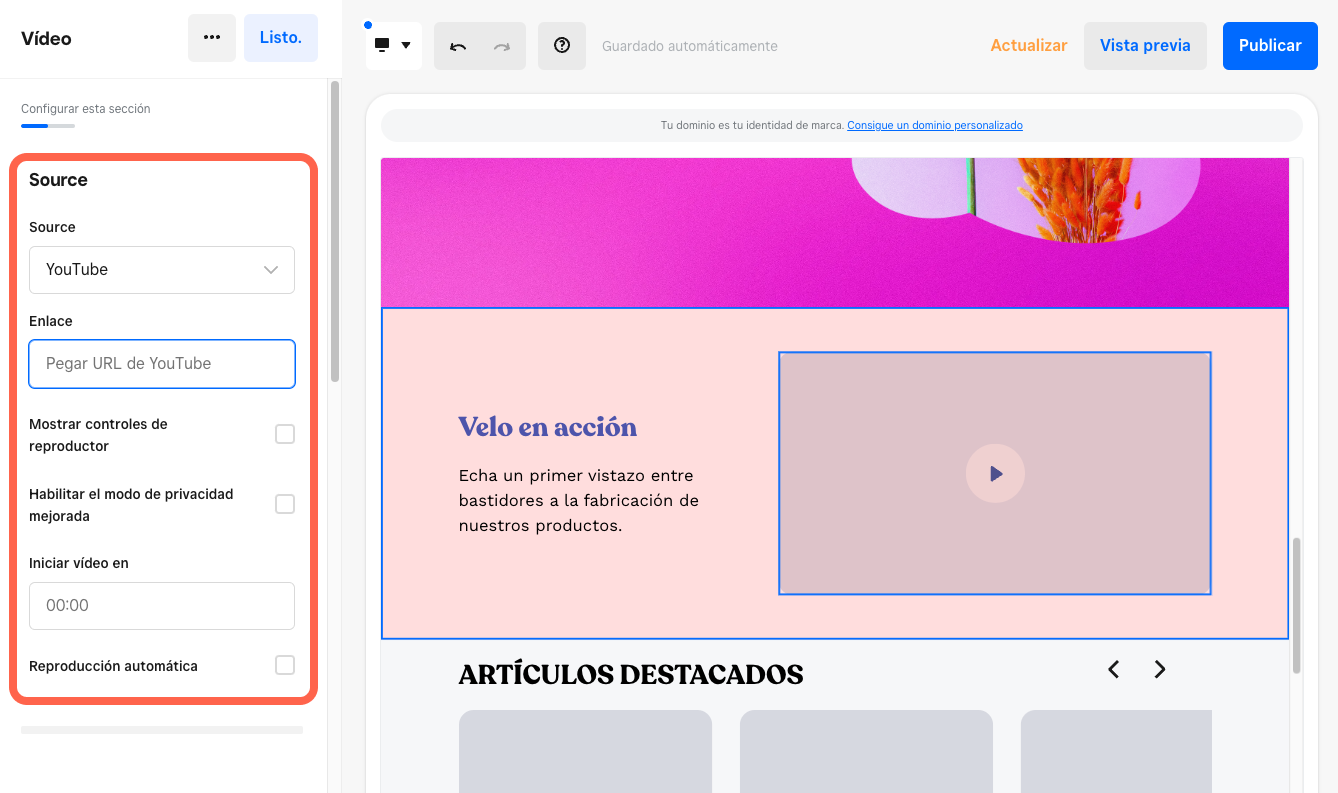
Antes de comenzar
Puedes agregar videos a tu sitio desde el Panel de Datos Square.
Para cargar tu propio archivo de video, Square admite todos los tipos de archivo de video comunes, con un tamaño máximo de archivo de 100 MB por video y una duración máxima de una hora.
Para videos de más de una hora, intenta insertar tu video desde otro host o carga videos separados y más cortos usando la sección de videos.
También puedes cargar un archivo de video personalizado, insertar contenido de video externo y widgets, y utilizar un video como fondo de sección. Disponible con una suscripción a Ventas en línea Square Plus o Premium o una suscripción a Square Plus o Premium.
Carga tus propios videos
Abre la página en la que desees agregar el video, luego selecciona + > Sección y elige Video.
En el panel de edición, elige Personalizado como tu fuente de video y carga tu archivo de video.
Si es necesario, configura otros ajustes, como el bucle de video y la reproducción automática.
Haz clic en Publicar para aplicar los cambios.
Cómo insertar videos de YouTube
Inicia sesión en el Panel de Datos Square y ve a Sitios web.
Haz clic en Sitio web > Editar sitio.
Abre la página en la que desees agregar el video, luego selecciona + > Sección y elige Video.
En el panel de edición, elige YouTube como tu fuente de video e ingresa tu URL de YouTube.
Si es necesario, configura otros ajustes, como los controles del reproductor y la reproducción automática.
Haz clic en Publicar para aplicar los cambios.
Cómo insertar videos desde otros host
Si tienes videos que quieres agregar de un sitio de alojamiento diferente, además de YouTube, puedes agregarlos con un código para insertar.
Inicia sesión en el Panel de Datos Square y ve a Sitios web.
Haz clic en Sitio web > Editar sitio.
Abre la página en la que desees agregar el video, luego selecciona + > Sección y elige Código integrado.
Selecciona la sección y agrega el código de inserción de tu video en el panel de edición.
Haz clic en Publicar para aplicar los cambios.
Carga un video de fondo
Además de los GIF de alta calidad, también puedes cargar tus propios videos como fondo para agregar animaciones al contenido.
Nota: El almacenamiento máximo de archivos de video es de 10 GB para videos de fondo.
Inicia sesión en el Panel de Datos Square y ve a Sitios web.
Haz clic en Sitio web > Editar sitio.
Abre la página con una sección de cartel principal y, a continuación, selecciona tu sección de cartel principal.
En el panel de edición, elige Video como tu medio de fondo y carga tu archivo de video.
Ajusta la velocidad de reproducción según sea necesario.
Haz clic en Publicar para aplicar los cambios.
Artículos relacionados
Agrega imágenes y fondos a tu sitio de Ventas en línea Square
Aagrega galerías de imágenes y diapositivas a tu sitio de Ventas en línea Square
Agregar contenido externo a tu página de Ventas en línea Square con código insertado
Administra las secciones de tu sitio de Ventas en línea Square